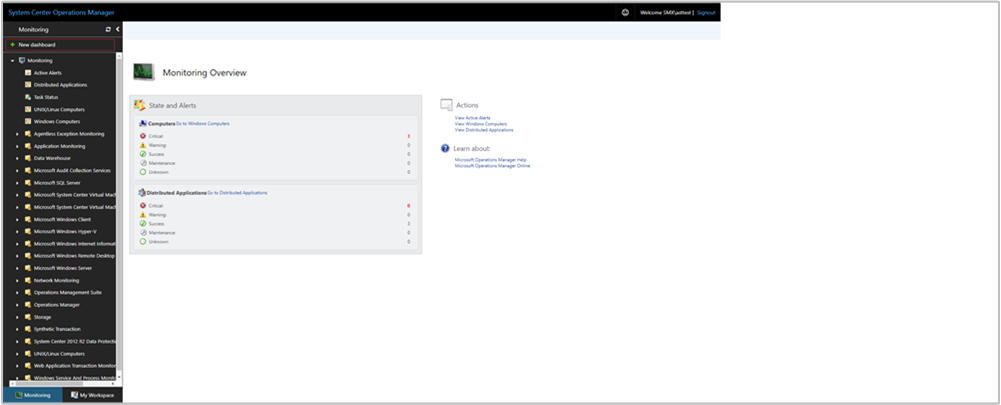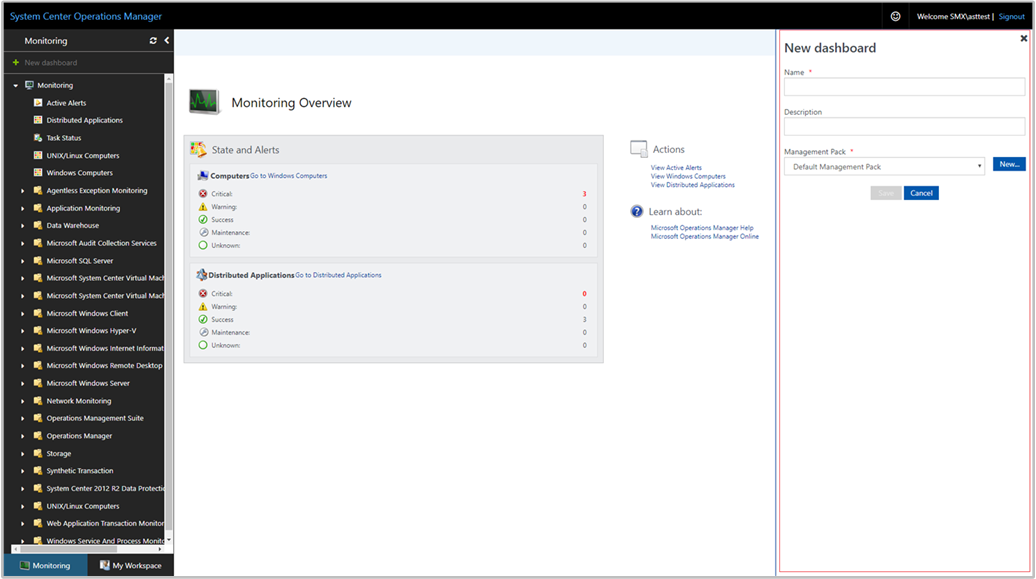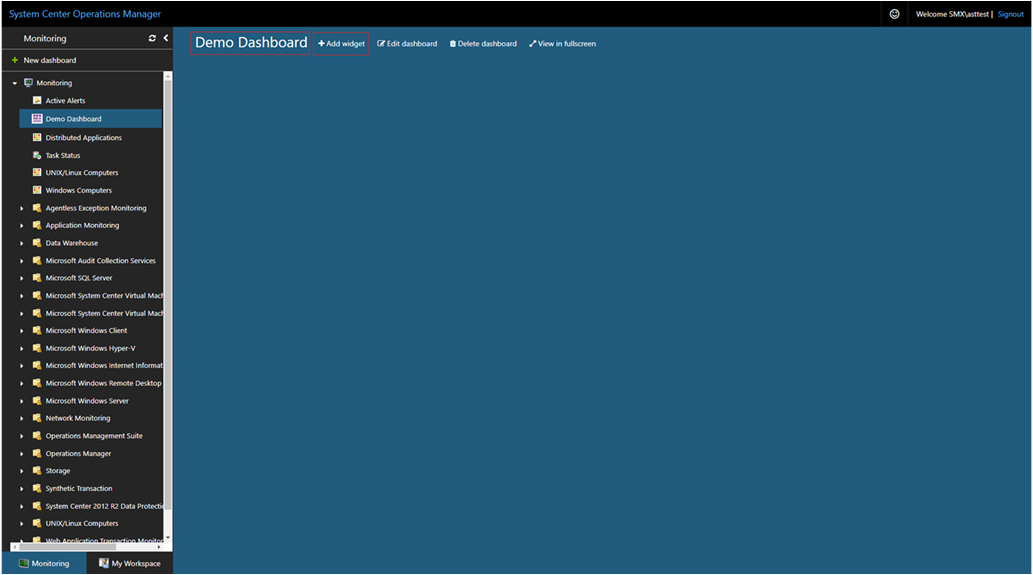Een dashboard maken met de PowerShell-widget in de webconsole
Belangrijk
Deze versie van Operations Manager heeft het einde van de ondersteuning bereikt. U wordt aangeraden een upgrade uit te voeren naar Operations Manager 2022.
In System Center Operations Manager versie 1801 en hoger biedt de webconsole een controle-interface voor een beheergroep die kan worden geopend op elke computer met elke browser die verbinding heeft met de webconsoleserver. In de volgende stappen wordt beschreven hoe u een dashboard maakt in de nieuwe HTML5-webconsole met de PowerShell-widget.
Het script gebruikt doorgaans de Operations Manager-cmdlets om informatie op te halen uit de beheergroep. Vervolgens moet het scriptcontext-object worden gebruikt om een gegevensobject te maken en dat object vervolgens aan de eigenschap ReturnCollection toe te voegen. Met de PowerShell-widget op basis van Silverlight zijn scripts meestal geconfigureerd met de variabele met de naam $dataObject. Deze variabele bevat gegevens die worden geretourneerd van het ScriptContext-object. Deze widget biedt echter geen ondersteuning voor die variabelenaam en retourneert een fout wanneer u probeert uw wijzigingen op te slaan. Vervang deze variabelenaam door een aangepaste naam, zoals $results.
Widget toevoegen aan dashboard
Open een webbrowser op een computer en voer in
http://<web host>/OperationsManager, waarbij de webhost de naam is van de computer die als host fungeert voor de webconsole.Selecteer + Nieuw dashboard in het linkerdeelvenster in de webconsole.
Geef op de pagina Nieuw dashboard maken een naam en beschrijving op voor het dashboard dat u wilt maken.
U kunt het dashboard opslaan in een bestaand niet-verzegeld management pack door het management pack te selecteren in de vervolgkeuzelijst Management Pack of u kunt het dashboard opslaan door een nieuw management pack te maken door Nieuw naast de vervolgkeuzelijst Management Pack te selecteren en een naam, beschrijving en eventueel een versienummer op te geven.
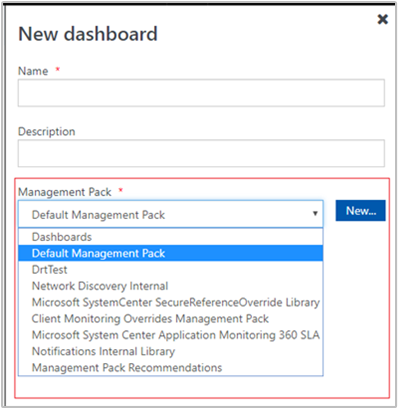
Wanneer u klaar bent met opgeven waar het nieuwe dashboard moet worden opgeslagen, selecteert u OK.
Selecteer Opslaan nadat u een naam en beschrijving voor het nieuwe dashboard hebt opgegeven.
Op het lege lege dashboard ziet u de opties Voor de naam van het dashboard, Widget toevoegen, Dashboard bewerken, Dashboard verwijderen en Weergeven in volledig scherm boven aan de pagina. Selecteer Widget toevoegen.
Selecteer PowerShell-widget in de vervolgkeuzelijst Widget selecteren .
Schrijf of kopieer en plak uw PowerShell-script in het tekstvak in het deelvenster PowerShell-widget.

Het volgende voorbeeldscript maakt een tabel met genummerde Windows-computerobjecten en geeft de id, status en weergavenaam voor elk object weer.
$class = Get-SCOMClass -Name Microsoft.Windows.Computer $computers = Get-SCOMClassInstance -Class $class $i=1 foreach ($computer in $computers) { $results=$ScriptContext.CreateFromObject($computer,"Id=Id,HealthState=HealthState,DisplayName=DisplayName",$null) $results["CustomColumn"]=$i $ScriptContext.ReturnCollection.Add($results) $i++ }Voltooi de configuratie door een naam, beschrijving en interval voor widgetvernieuwing op te geven (standaardinterval is 5 minuten) voor de widget. Selecteer Widget opslaan om uw nieuwe dashboard op te slaan.
Nadat de widget is gemaakt, worden de resultaten van uw script weergegeven.
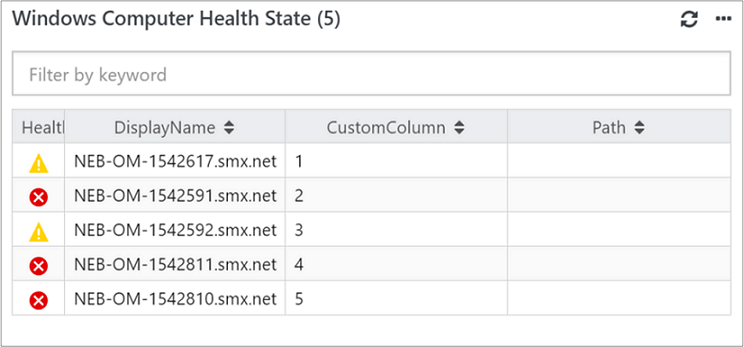
Acties met PowerShell-widget
Met een PowerShell-widget kunt u acties uitvoeren als:
- De waarschuwingen exporteren naar Excel voor verdere analyse
Volgende stappen
Zie Een dashboard maken met de widget Status in de webconsole voor meer informatie over het maken van een dashboard in de nieuwe webconsole met de widget Status.
Feedback
Binnenkort beschikbaar: In de loop van 2024 zullen we GitHub-problemen geleidelijk uitfaseren als het feedbackmechanisme voor inhoud en deze vervangen door een nieuw feedbacksysteem. Zie voor meer informatie: https://aka.ms/ContentUserFeedback.
Feedback verzenden en weergeven voor